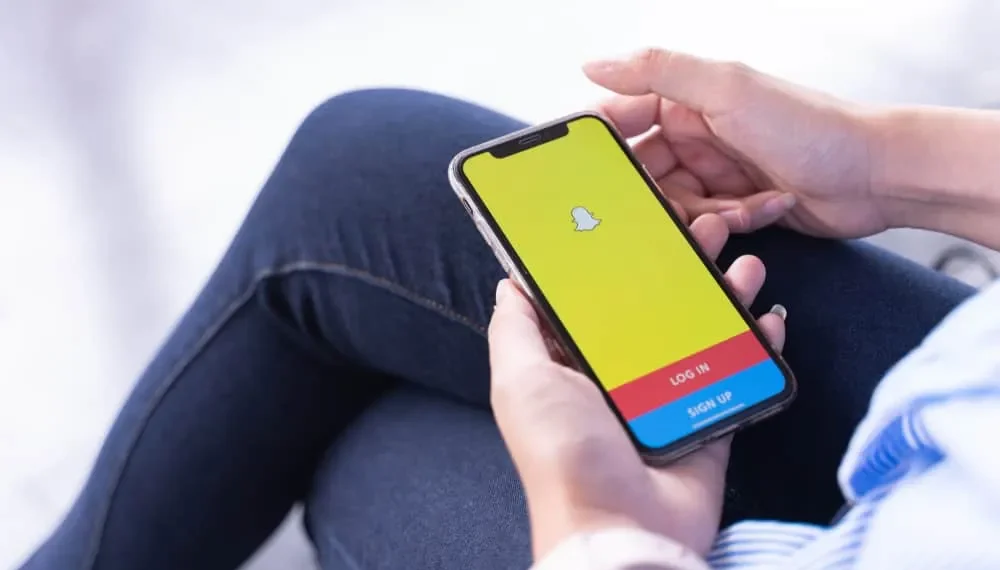I 2015 tilføjede en meget ikke -værdsat opdatering til Snapchat afsnittet “Opdag” til historierne. Det var beregnet til at vise kurateret indhold fra Snapchats mediepartnere, som Comedy Central, ESPN og VICE. Men i praksis er det bare en masse clickbait og annoncer, der kører ind i din Snapchat -oplevelse. Så hvordan slipper du af med det?
Hurtigt svar
Desværre er der ingen måde at fjerne Discover -sektionen helt på. Du kan dog tilpasse indholdet, der vises i sektionen ved at blokere og afmelde dig fra kanaler, ændre dine annonceindstillinger eller rapportere upassende indhold.
Sammen med smagløst clickbait-indhold er afsnittet “Discover” også fuld af alders-upassende materiale til teenagebrugere, som Snapchat kan prale af. Og det er lige der på hovedsiden, så mange forældre er forståeligt nok bekymrede over, at deres børn har afslappet eksponering for vold, alkohol, stofbrug og andre voksne temaer.
Vi deler et par metoder, du kan bruge til at eliminere afsnittet “Opdag” på Snapchat.
Hvordan kan du slippe af med “opdage” på Snapchat?
Desværre er der ingen måde at fjerne afsnittet “Opdag”. Men der er et par måder at gøre det mindre påtrængende og filtrere det indhold, du ikke ønsker at se.
Metode nr. 1: Skjul visse kanaler
Når du skjuler en kanal, blokeres dens indhold på dit Discover -afsnit. Plus, algoritmen får til sidst antydningen og stopper med at foreslå lignende kanaler som dig. For at blokere en kanal:
- Åbn afsnittet Discover .
- Tryk på og hold fast i videoen fra den kanal, du vil blokere.
- En menu dukker op – vælg “Skjul (kanalnavn).”
Metode nr. 2: Afmelding til kanaler, der allerede er i dit feed
Hvis du eller dit barn har abonneret på en kanal, men indholdet er ikke længere interessant, kan du afmelde dig med kun et par vandhaner.
Dette er den bedste mulighed, hvis du vil fjerne tilbagevendende videoer fra en kanal, men ikke nødvendigvis ønsker at blokere alt indhold fra denne udgiver. At afmelde:
- Åbn siden Discover .
- Tryk på og hold på enhver video fra den kanal, du vil afmelde.
- Sluk for indstillingen ” Abonner ” i pop-up-menuen.
Du kan også få adgang til alle de abonnerede kanaler ved at følge nedenstående trin.
- Tryk på ikonet “ Tre prikker ” i øverste højre hjørne af historiens side.
- Tryk på indstillingen ” Administrer abonnement og anmeldelse ” i pop-up-menuen.
- Du bliver ført til en side med alle dine abonnerede kanaler.
- Herfra skal du trykke på og holde fast ved kanalens navn , og tryk derefter på indstillingen “Afmeld” .
Metode nr. 3: Skift annoncerindstillinger
Du kan ændre din annoncepræference, hvis du ikke er fan af annoncerne i dit “Discover” -foder. Det stopper ikke annoncerne helt (vi ønsker), men det vil forhåbentlig fjerne nogle mere irrelevante annoncer. For at ændre din annoncepræference:
- Gå til din Snapchat -profilside .
- Tryk på “ Indstillinger ” -kuggen i øverste højre hjørne.
- Rul ned til afsnittet ” Privatlivskontrol “.
- Tryk på indstillingen ” ADS “.
- Du kan slå eller fra de forskellige annonceindstillinger i menuen ” Ads Preference “. Imidlertid er indholdet af annoncer mere påvirket af afsnittet “Livsstil og interesse”, så tryk på denne mulighed.
- Marker derefter eller løsn de forskellige kategorier for at redigere din annoncepræference.
Metode nr. 4: Revert til en ældre version af Snapchat
Dette er måske ikke ideelt, da det ikke er garanteret at fungere, og du kan gå glip af andre nye funktioner. Men hvis du er desperat, er det værd at skyde.
- Få en ældre version af Snapchat fra et APK -sted som Apkmirror.com.
- Når du har app -filen, skal du afinstallere den aktuelle version af Snapchat og installere den ældre version af den app, du lige har downloadet.
- Når den er installeret, skal du åbne den og logge ind med dine kontooplysninger .
Spam og ondsindede steder
Vær forsigtig med spam og ondsindede websteder, når du downloader APK-filer-download kun fra pålidelige kilder og dobbeltkontrolanmeldelser, før du installerer noget.
Metode nr. 5: Rapport upassende indhold
Hvis du støder på ethvert indhold, der er upassende eller stødende, kan du rapportere det til Snapchat. Dette inkluderer seksuelt eksplicit indhold, vold, mobning og hadudtalelse. Du kan endda rapportere indhold, hvis du ikke vil se det. For at rapportere en video:
- Afspil den pågældende video, og tryk derefter på ikonet “ Tre prikker ” i øverste højre hjørne.
- Vælg derefter ” Rapport Snap ” fra pop-up-menuen.
- Du kan vælge, hvorfor du rapporterer videoen, og tryk derefter på knappen ” Send “.
Konklusion
Discover -sektionen om Snapchat er helt klart appens mindst foretrukne del for mange brugere. Men med et par justeringer kan du få det til at fungere for dig. Uanset om det betyder at blokere specifikke kanaler, afmelde sig fra andre eller ændre din annoncepræference.